Publicitate
 Lumea noastră este plină cu o mulțime de articole proprii, chiar dacă sunt printre unele dintre cele mai populare. Deși persoanele care sunt conștiente de utilizarea software-ului open source pot înțelege diferența dintre Microsoft Office și LibreOffice în acest context, dar ce se întâmplă când vine vorba de lucruri precum formate de fișiere?
Lumea noastră este plină cu o mulțime de articole proprii, chiar dacă sunt printre unele dintre cele mai populare. Deși persoanele care sunt conștiente de utilizarea software-ului open source pot înțelege diferența dintre Microsoft Office și LibreOffice în acest context, dar ce se întâmplă când vine vorba de lucruri precum formate de fișiere?
Destul de trist, celebrul Format MP3 pentru muzică este un produs proprietar și toate dispozitivele care le pot reda au (sau cel puțin ar trebui să aibă) o licență pentru a le reda legal. Toate acestea sunt destul de invizibile pentru consumator, însă producătorul dispozitivelor trebuie să plătească o redevență pentru a putea adăuga redarea MP3, iar costul suplimentar este adăugat la prețul final.
Pentru a face o declarație că nu acceptați ceva proprietar sau pentru a vă asigura că sunteți 100% legal cu redarea dvs. de muzică, cel mai bine este să transformați fișierele dvs. de muzică MP3 și, în mod similar, în mod gratuit format.
De ce OGG?
Alegem OGG pentru că este cel mai iconic format când vine vorba de formate gratuite (ca în vorbire). Este un codec cu pierderi, precum MP3 și AAC, cu o calitate excelentă a sunetului. OGG este de obicei numele colectiv atât pentru formatul .ogg, care este destinat muzicii, cât și pentru formatul .ogv, care este varianta OGG pentru videoclipuri. Din toate formatele fără pierderi, este cel mai larg acceptat, deoarece majoritatea sistemelor desktop îl acceptă (dacă aveți VLC media player 7 caracteristici secrete principale ale playerului media VLC gratuitVLC ar trebui să fie playerul dvs. multimedia la alegere. Instrumentul cu platformă multiplă are o geantă plină de funcții secrete pe care le puteți folosi chiar acum. Citeste mai mult instalat, ești bine să mergi). De asemenea, un număr tot mai mare de dispozitive portabile acceptă OGG, în special cele care rulează Android.
Conversia
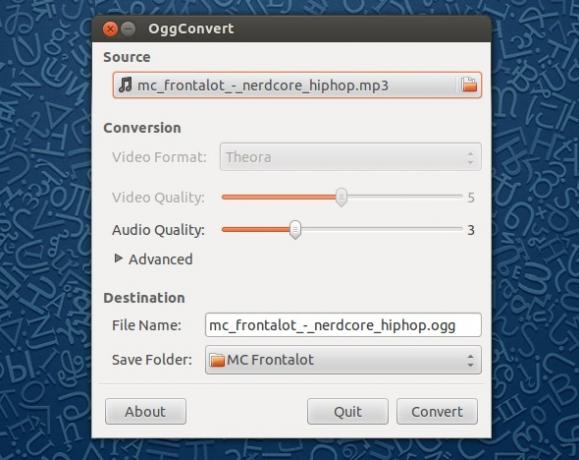
Unul dintre obiectivele principale ale OggConvert este de a face cât mai ușor de convertit orice fișiere doriți pe Linux. Acest lucru devine imediat imediat ce deschideți programul, deoarece există doar câteva setări la care trebuie să vă uitați cu adevărat. Începeți prin a alege un fișier sursă, care este în esență fișierul pe care doriți să-l convertiți în OGG. După ce ai ales-o, vei vedea că un set de opțiuni devine brusc disponibil.
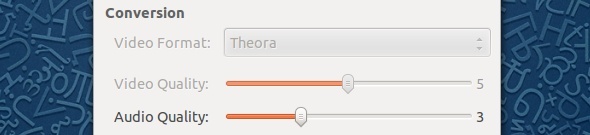
Dacă ați ales un fișier video, acum veți putea alege formatul video, calitatea video și calitatea audio. Dacă ați ales un fișier audio, veți putea modifica doar calitatea audio. Sunteți bineveniți să schimbați glisoarele din jur și să vedeți cât de mari formează fișierul rezultat. Un sfat este să nu maximizați glisoarele de calitate decât dacă vă puteți interesa mai puțin de spațiul pe care îl ocupă, pentru că atunci fișierele rezultate vor deveni destul de masive și este imposibil ca această calitate să devină mai bună decât sursa conversie.
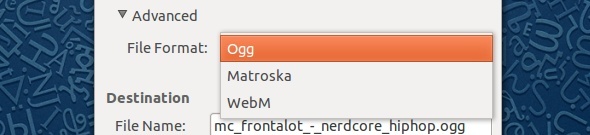
În secțiunea Advanced, puteți alege între diferite formate de fișiere, dacă doriți; OGG, Matroska și WebM sunt disponibile. Dacă aveți nevoi specifice, sunteți bineveniți să alegeți oricare dintre aceste formate, dar cel mai acceptat de dispozitive va fi OGG. Cu toate acestea, spuneți că dacă doriți să convertiți un videoclip și să îl încărcați pe YouTube, utilizarea WebM poate să nu fie o idee proastă.
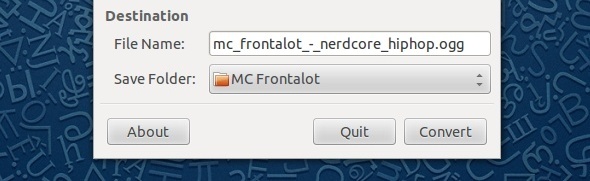
Nu în ultimul rând, puteți alege numele fișierului rezultat și unde ar trebui schimbat. Valorile implicite sunt același nume de fișier (dar extensie de fișier diferită) și folderul de salvare ca fișierul sursă. După ce vă simțiți încrezători în selecțiile dvs., mergeți mai departe și dați clic pe Convertiți. În funcție de dimensiunea fișierului sursă și de setările de calitate pe care le-ați ales, timpul necesar pentru conversia finalizată va varia foarte mult. Din păcate, se pare că puteți converti un singur fișier simultan folosind programul, dar sunt sigur că există unele scripturi care plutesc în jurul locului unde puteți converti un lot de fișiere simultan.
Instalare
Instalarea programului este destul de ușoară. Utilizatorii Ubuntu pot căuta OggConvert în Ubuntu Software Center sau executa comanda sudo apt-get install oggconvert în terminal. Utilizatorii Fedora pot utiliza comanda sudo yum instala oggconvert. Utilizatorii celor mai multe alte distribuții ar trebui să-l poată găsi în managerii de pachete respective, ca „oggconvert”.
Concluzie
Convertirea fișierelor în diferite formate a părut întotdeauna o sarcină înspăimântătoare și riscantă, dar datorită OggConvert aceasta a fost extrem de simplificată, astfel încât oricine să se simtă foarte confortabil în timpul utilizării aceasta. În viitor, sper să văd conversia pentru mai multe fișiere în același timp, dar deocamdată asta va trebui să facă. Orice conversie în formate gratuite este mai bună decât nicio conversie!
Cât de util va fi OggConvert pentru dvs.? Ce formate preferi de obicei și de ce? Spuneți-ne în comentarii!
Danny este un senior la Universitatea din nordul Texasului care se bucură de toate aspectele legate de software-ul open source și Linux.


